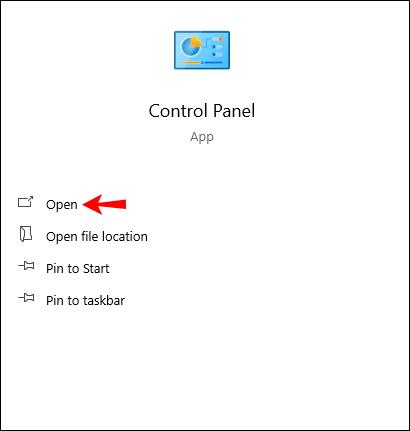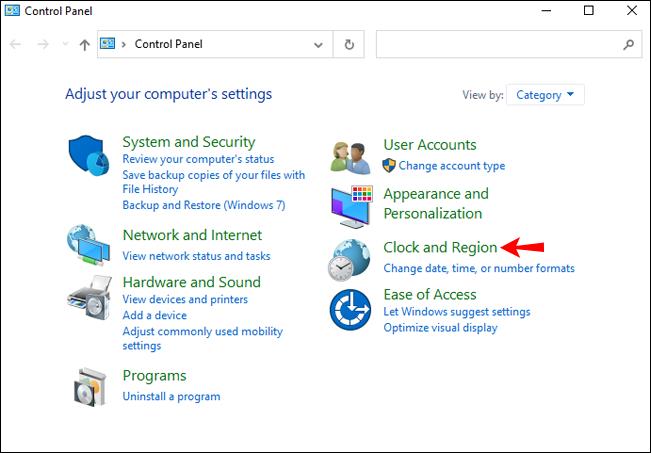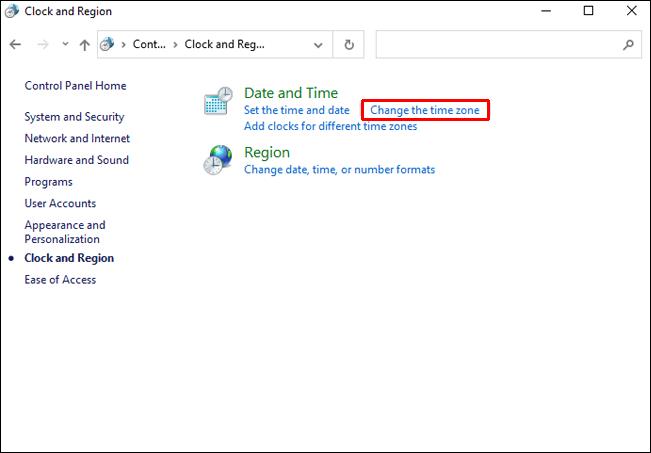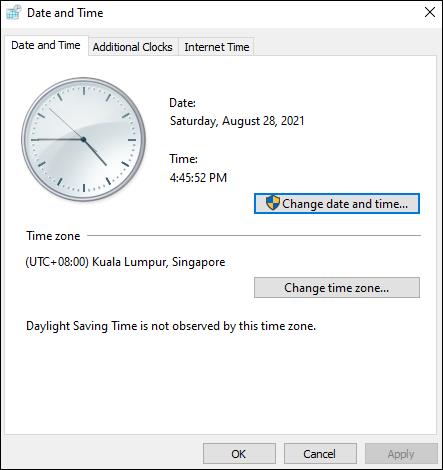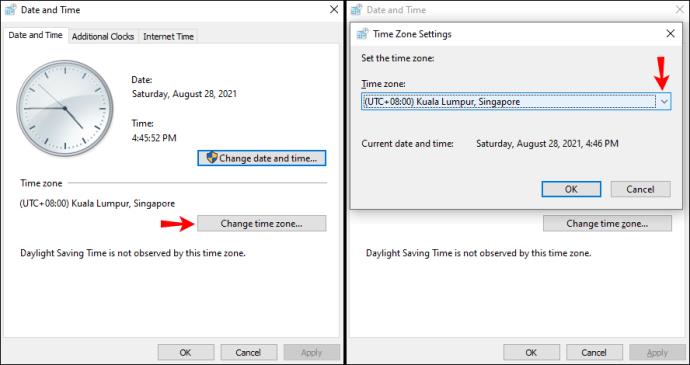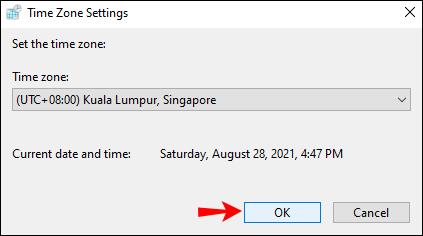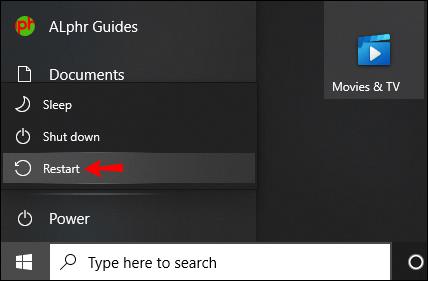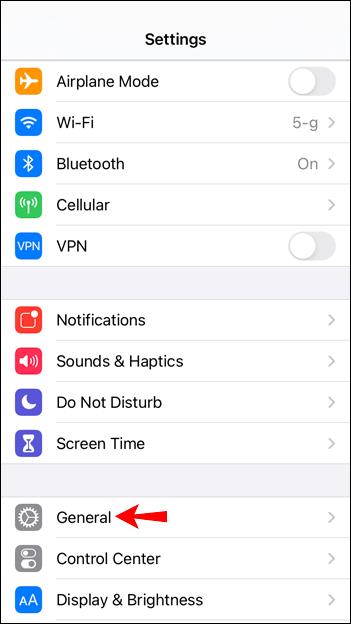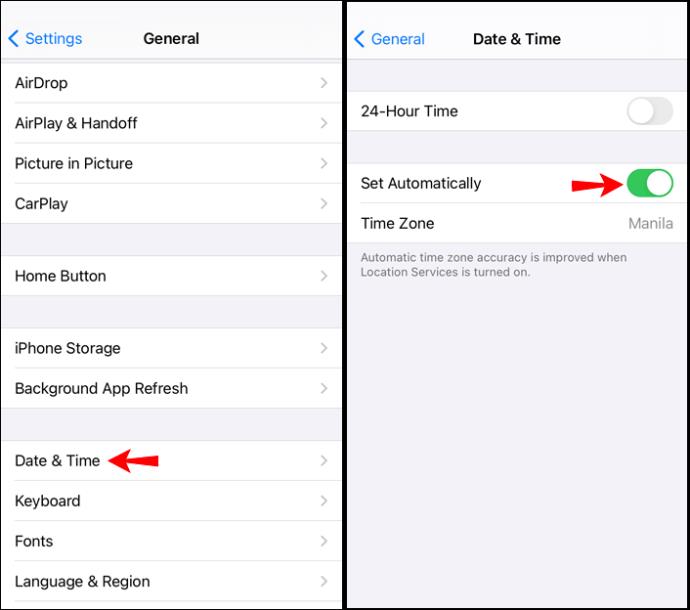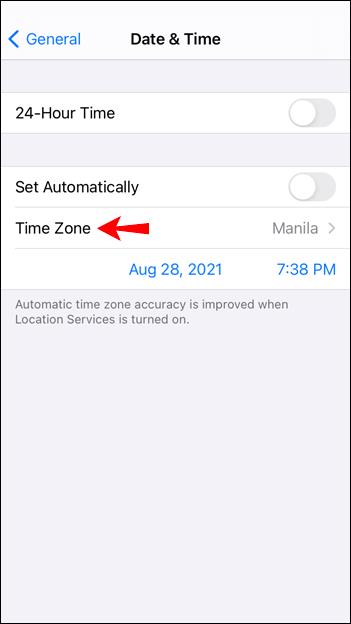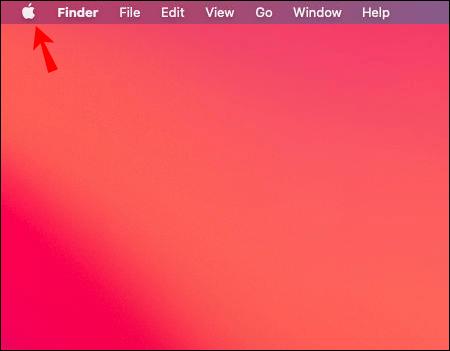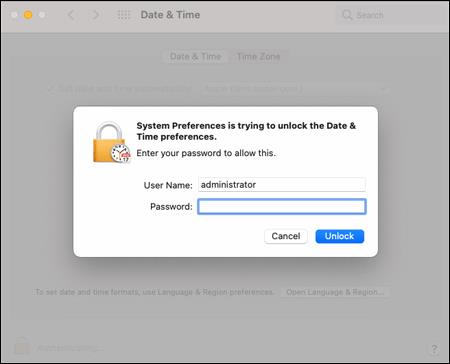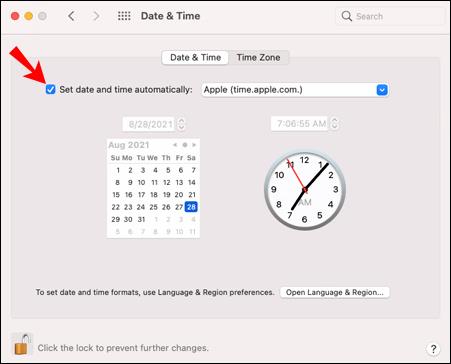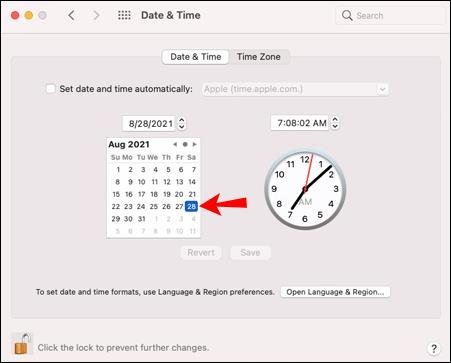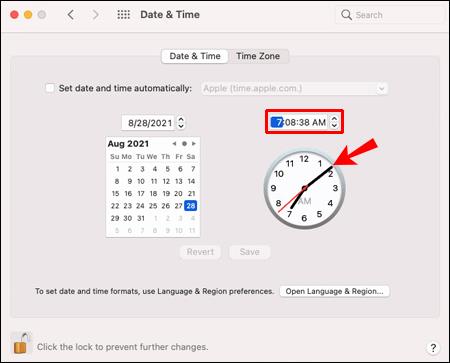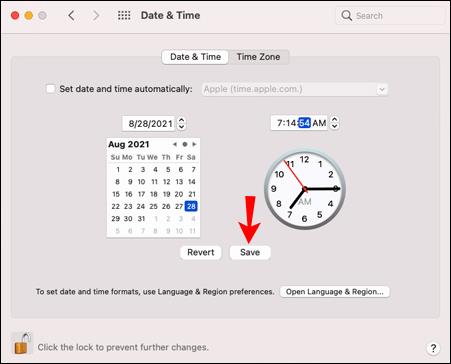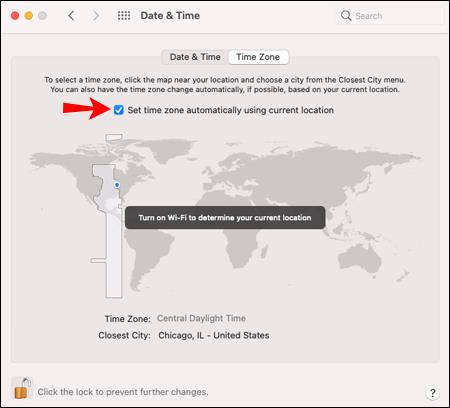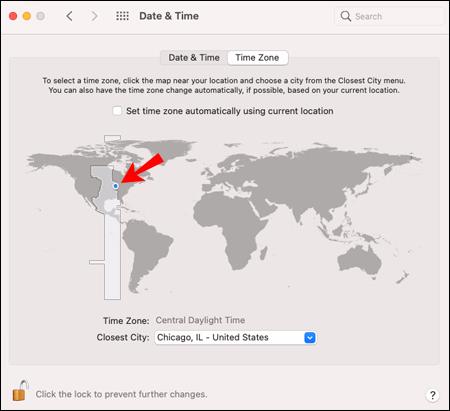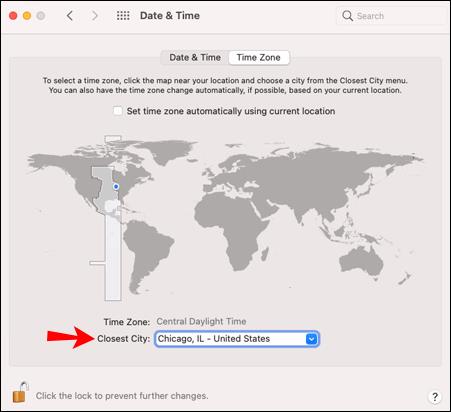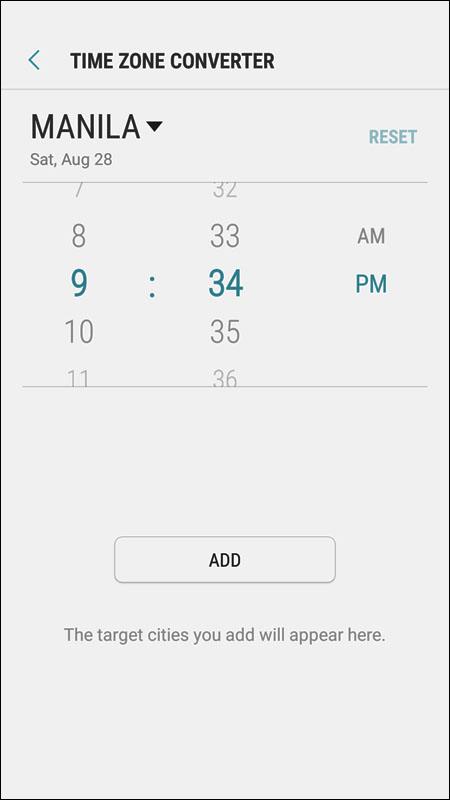Gerätelinks
Bis vor kurzem hatten viele Discord-Benutzer Schwierigkeiten, ihre Zeitzone mit der in der App angezeigten zu synchronisieren. Dies war besonders problematisch in Ländern, in denen die Sommerzeit umgestellt wurde, aber das Problem war nicht auf diese Länder beschränkt.

Glücklicherweise hat Discord den Fehler schnell erkannt und behoben. Wenn Ihr Discord-Konto jedoch immer noch nicht richtig synchronisiert wird, können Sie das Problem manuell beheben.
Nachfolgend erfahren Sie, wie Sie Ihre Zeitzone ändern können. Beachten Sie, dass dies möglicherweise nicht zutrifft, wenn Sie Discord-Bots verwenden, die die Uhrzeit anzeigen. Das würde eine Programmierung erfordern.
So ändern Sie die Zeitzone in Discord auf einem Windows-PC
Um die Zeitzone und Uhrzeit auf Discord zu ändern, müssen Sie zunächst die notwendigen Änderungen auf Ihrem PC vornehmen. Hier sind die Schritte.
- Klicken Sie auf Start, gehen Sie dann zur Systemsteuerung und öffnen Sie sie.
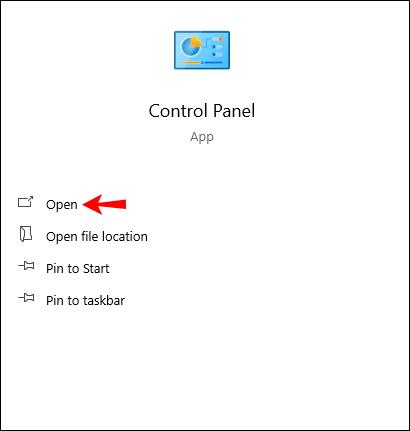
- Klicken Sie auf Uhr, Sprache und Region.
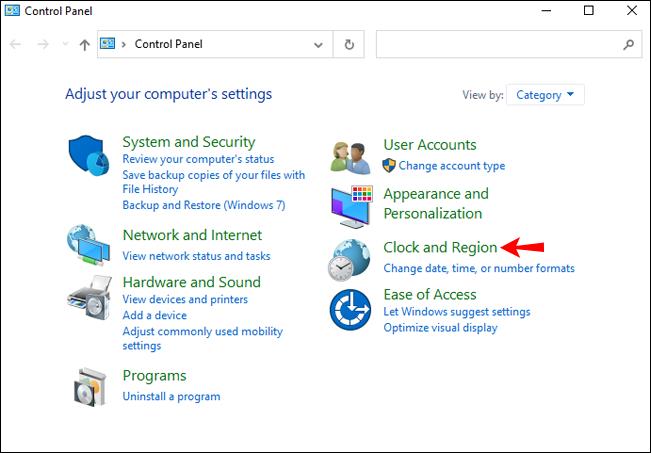
- Wählen Sie unter „Datums- und Uhrzeitoptionen“ die Option „Zeitzone ändern“.
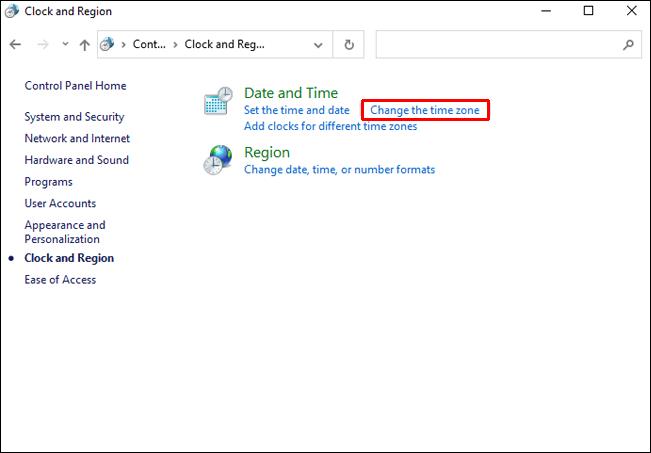
- Es erscheint ein Fenster mit einer Uhr und Ihrer aktuellen Zeitzone.
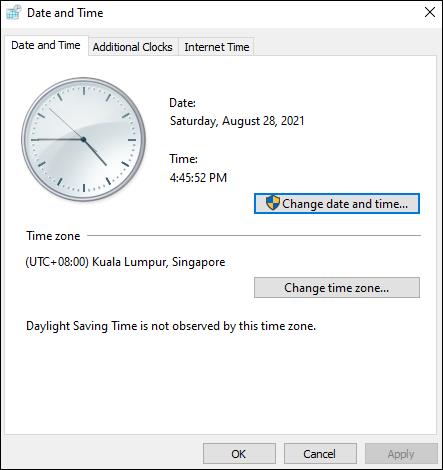
- Klicken Sie auf die Schaltfläche „Zeitzone ändern…“ und wählen Sie Ihre Zeitzone aus dem Dropdown-Fenster aus.
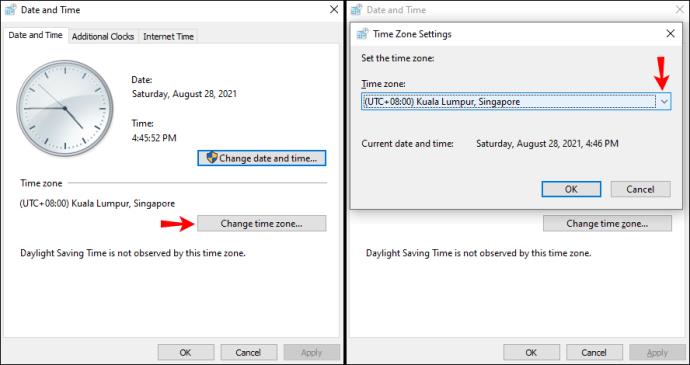
- Klicken Sie zur Bestätigung auf die Schaltfläche OK.
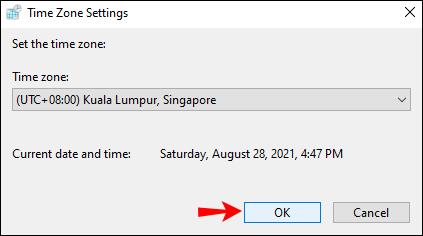
- Starten Sie Ihren Computer neu, damit die Änderungen wirksam werden.
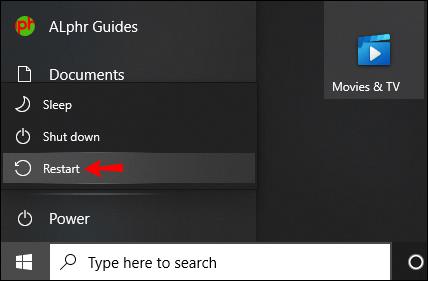
Tipp: Es sollte ausreichen, die App einfach neu zu starten.
So ändern Sie die Zeitzone in Discord auf einem iPhone
Auch hier nehmen Sie Änderungen am iPhone vor und starten die App und das Gerät neu.
- Starten Sie die App „Einstellungen“ und tippen Sie auf das Menü „Allgemein“.
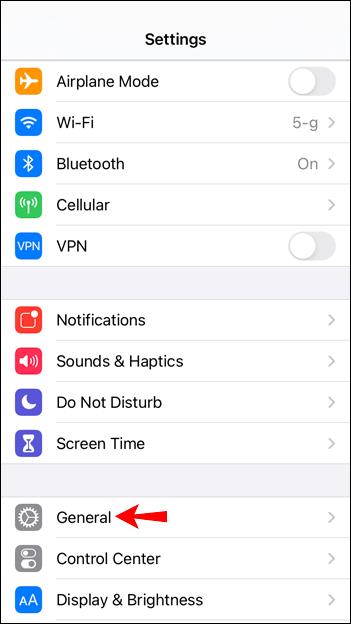
- Wählen Sie „Datum und Uhrzeit“ unter „Allgemein“ und deaktivieren Sie „Automatisch festlegen“.
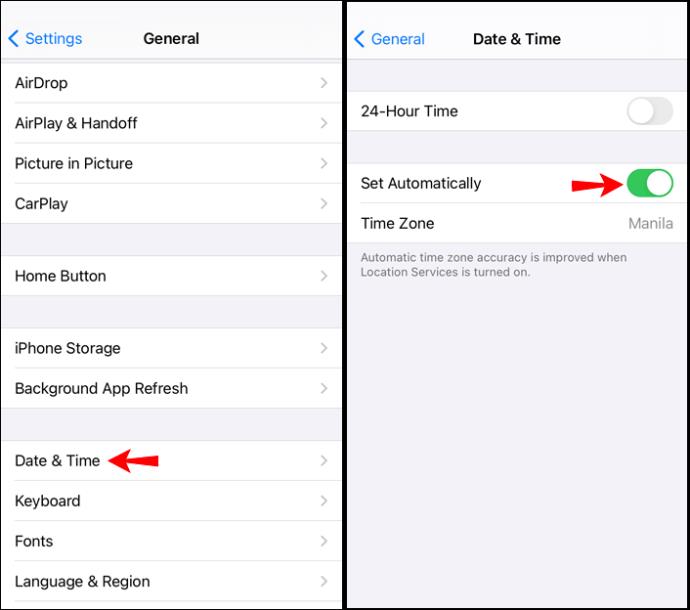
- Wählen Sie „Zeitzone“ und geben Sie dann eine Stadt in Ihrer bevorzugten Zeitzone ein.
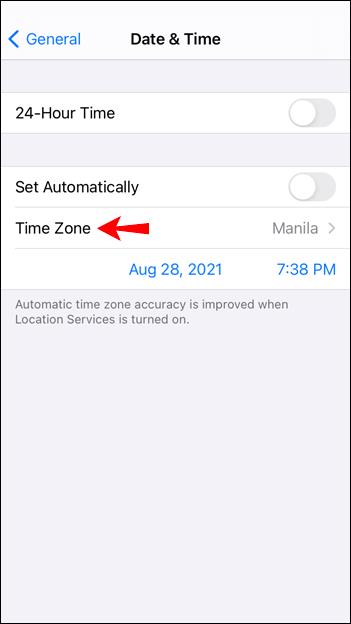
- Bestätigen Sie die Discord-App und starten Sie sie neu.
Wichtige Hinweise: Einige Mobilfunkanbieter unterstützen die automatische Einstellung nicht, sodass die Option möglicherweise deaktiviert ist. Wenn die Zeitzone deaktiviert ist, nachdem Sie Ihr iPhone mit einem Mac oder PC synchronisiert haben, ist die Zeitzone wahrscheinlich auf dem Computer deaktiviert.
So ändern Sie die Zeitzone in Discord auf einem Mac
- Klicken Sie auf Ihrem Startbildschirm ganz links in der Symbolleiste auf das Apple-Menü.
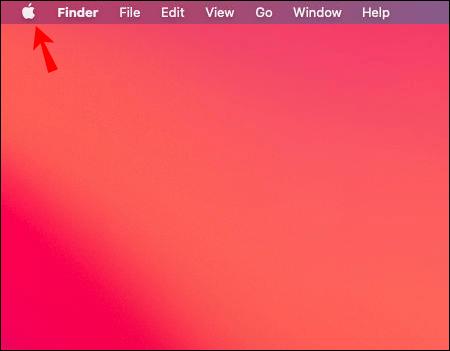
- Klicken Sie auf Systemeinstellungen und dann auf Uhrzeit und Datum. Wenn die Option gesperrt ist, klicken Sie auf das Vorhängeschloss und geben Sie Ihr Passwort ein, um auf weitere Aktionen zuzugreifen.
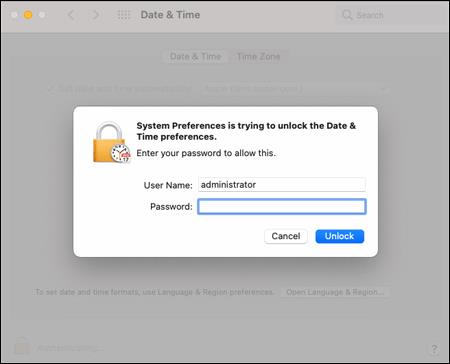
- Deaktivieren Sie „Datum und Uhrzeit automatisch einstellen“.
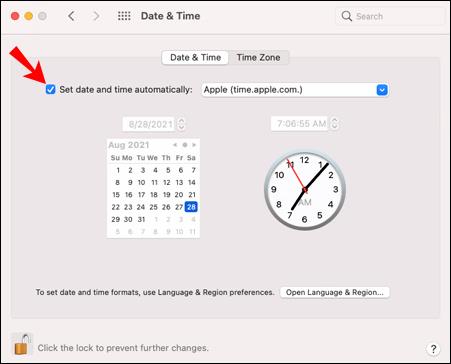
- Wählen Sie im Kalender im Fenster „Uhrzeit und Datum“ das heutige Datum aus.
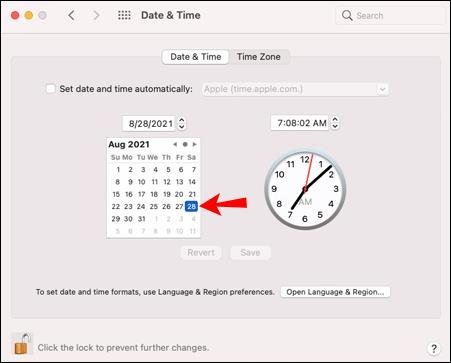
- Geben Sie Ihre Zeit in das dafür vorgesehene Feld ein oder verwenden Sie die Uhrzeiger.
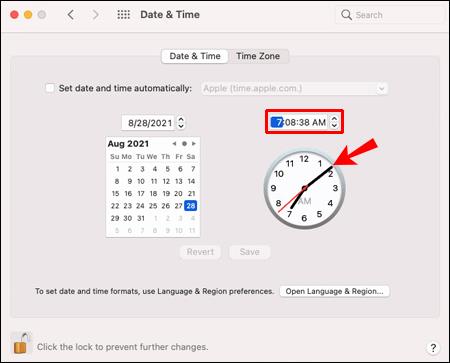
- Klicken Sie auf Speichern und fahren Sie mit der Änderung der Zeitzone fort.
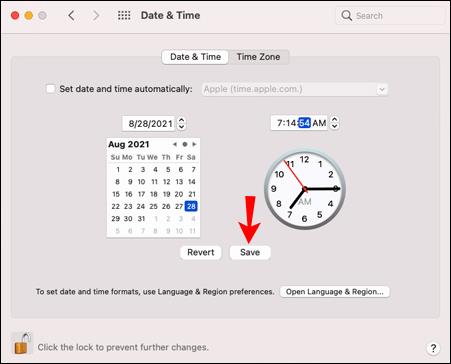
- Deaktivieren Sie „Zeitzone automatisch anhand des aktuellen Standorts festlegen“.
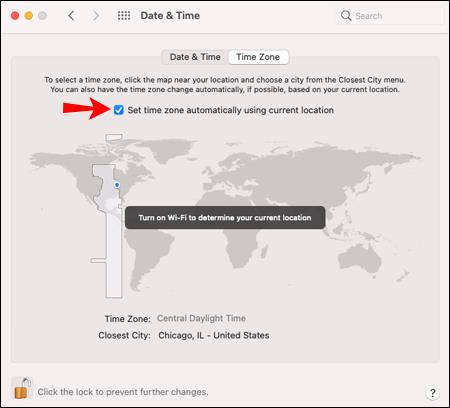
- Wählen Sie Ihr allgemeines Gebiet auf der Karte im Fenster „Zeitzone“ aus.
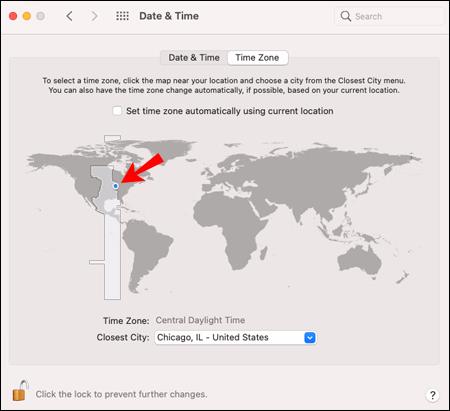
- Wählen Sie im Popup die Option „Nächstgelegene Stadt“ aus und wählen Sie Ihre Stadt oder eine Stadt in Ihrer Nähe aus.
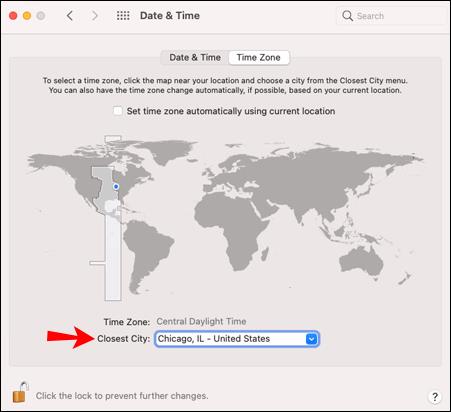
- Bestätigen Sie die Änderungen und starten Sie Discord neu.
Hinweis: Möglicherweise müssen Sie Ihren Mac neu starten, um die Zeitzone zu ändern. Tun Sie dies, wenn Discord die Änderungen beim Neustart nicht widerspiegelt.
So ändern Sie die Zeitzone in Discord auf einem Android
- Greifen Sie auf Ihrem Android-Smartphone auf die native Uhr-App zu.
- Klicken Sie auf die drei vertikalen Punkte, um das Menü „Mehr“ aufzurufen, und wählen Sie dann „Einstellungen“.
- Navigieren Sie zu Uhr, stellen Sie Datum und Uhrzeit ein und bestätigen Sie.
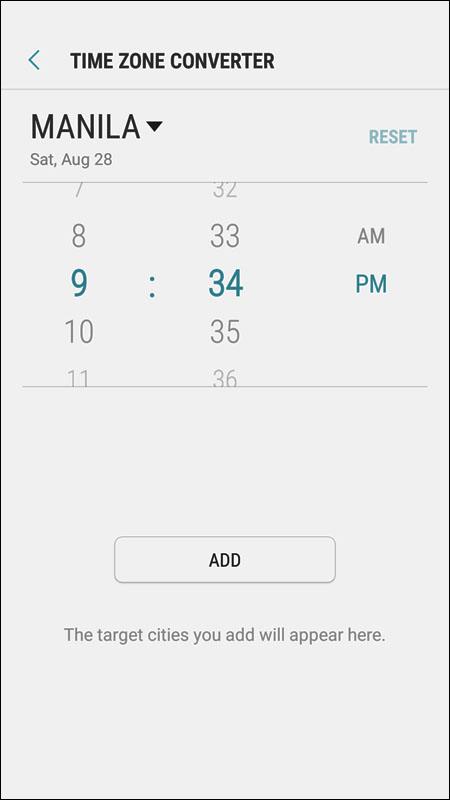
- Starten Sie die Discord-App neu.
Expertentipp: Die Zeitzonenänderungen sind an Ihr Discord-Konto gebunden. Das bedeutet, dass, sobald Sie es auf einem Gerät ändern, alle anderen Geräte mit Discord automatisch synchronisiert werden.
Lasst die Spiele beginnen
Letztendlich ist es gar nicht so schwierig, die Zeitzone auf Discord zu ändern. Sie müssen nur die Schritte für Ihr Gerät befolgen, die App neu starten und schon sollte alles wieder normal sein.
Oh, und wenn es nicht sofort wirksam wird, versuchen Sie, Ihr Gerät neu zu starten.
Wie haben Sie die Zeitzone geändert, bevor Sie diesen Artikel gelesen haben? Gibt es noch andere Störungen, die dich auf Discord stören?
Teilen Sie Ihre Anmerkungen unten in den Kommentaren mit.